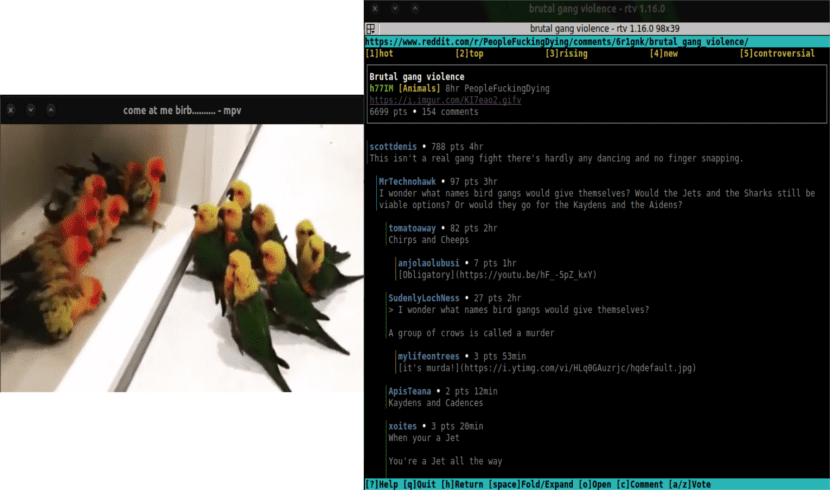
હવે પછીના લેખમાં આપણે આરટીવી પર એક નજર નાખીશું (રેડડિટ ટર્મિનલ દર્શક). અમે આ બ્લોગ પર એક વર્ષ પહેલાં આ વપરાશકર્તા ઇન્ટરફેસ વિશે વાત કરી હતી. માં તે લેખ અમે જોયું કે પીઆઈપીનો ઉપયોગ કરીને તેને કેવી રીતે ઇન્સ્ટોલ કરવું, પરંતુ નીચેની લીટીઓમાં આપણે જોઈશું કે આપણે કેવી રીતે કરી શકીએ એપીટી પેકેજ મેનેજરનો ઉપયોગ કરીને ઇન્સ્ટોલ કરો. કિસ્સામાં કોઈને હજી સુધી ખબર નથી, તે એ રેડડિટ માટે ટેક્સ્ટ-આધારિત વપરાશકર્તા ઇન્ટરફેસ (TUI). તેની સાથે અમે અમારા રેડ્ડિટ એકાઉન્ટમાં લ logગ ઇન કરી શકશું, બાહ્ય ટૂલ્સથી મીડિયા ખોલી શકીશું અને ઘણું બધું.
કન્સોલ માટે આ વપરાશકર્તા ઇન્ટરફેસ અજગર અને શ્રાપ પુસ્તકાલયનો ઉપયોગ કરીને બનાવવામાં આવેલ છે. તે Gnu / Linux અને Mac પર ચાલે છે. આરટીવી આપણને સામાન્ય કરતા રેડડિટ પર સક્રિય થવાની એક અલગ રીત આપશે. તે ઝડપી અને હળવા છે.
આ યુઝર ઇન્ટરફેસમાં આપણે એક શોધીશું કાર્યો સારી રકમતે કીબોર્ડ શોર્ટકટની સારી સંખ્યા અને ઉપલબ્ધ આદેશોની સૂચિ પણ પ્રદાન કરે છે. અમારી operatingપરેટિંગ સિસ્ટમમાં ઇન્સ્ટોલ કરેલા વિવિધ સાધનો સાથે તેના સારા સંકલનને ભૂલ્યા વિના. તેનો ઉપયોગ કરતી વખતે આ બધા વધુ આરામની માંગ કરે છે.
આરટીવીના કેટલાક કાર્યો (રેડડિટ ટર્મિનલ વ્યૂઅર)
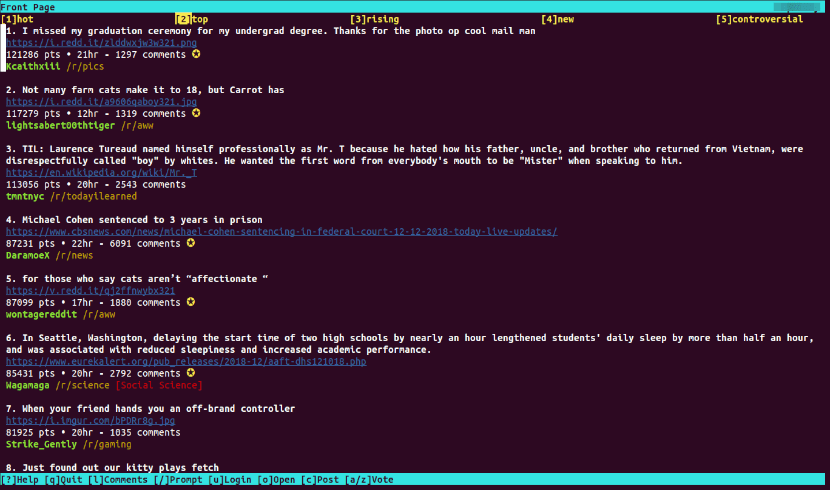
- માં તે લ logગ ઇન કર્યા વિના અથવા કંઇપણનું પ્રમાણિત કર્યા વિના રેડબિટને બ્રાઉઝ કરવાની મંજૂરી આપશે અમારા રેડિટ એકાઉન્ટ સાથે (ઓઅથ).
- અમે સક્ષમ થઈશું સરળતાથી નેવિગેટ કરો મુખ્ય પૃષ્ઠ દ્વારા, અમારા મનપસંદ સબરેડિડિટ્સ પર જાઓ, વપરાશકર્તા પૃષ્ઠો ખોલો, નેવિગેટ કરો, શોધો કરો, વગેરે.
- લ logગ ઇન કર્યા પછી, નવી પોસ્ટ્સ અથવા ટિપ્પણીઓ લખી શકાય છે. અમે ટિપ્પણીઓ વગેરેને સંપાદિત કરી અથવા કા deleteી શકીએ છીએ. આપણી પાસે પ્રેઝન્ટેશન સાચવવાની, સબરેડિટ્સ જોવાની અને અમારી પાસે નવા સંદેશા છે કે નહીં તેની તપાસ કરવાની ક્ષમતા પણ હશે.
- ઓફર કરે છે મીડિયા ખોલવાની શક્યતા અમારા પ્રિય કાર્યક્રમોમાં.
- ક્લિપબોર્ડ ધારક (Gnu / Linux પર xsel અથવા xclip આવશ્યક છે).
- થીમ્સ આધાર આપે છે. તે સોલરાઇઝ્ડ ડાર્ક અને લાઇટ, પેપરકલર, મોલોકાઈ અને કલરબ્લાઇન્ડ ડાર્ક, તેમજ મોનોક્રોમ થીમ સાથે આવે છે.
- ટિપ્પણી કરવા અથવા નવી પોસ્ટ્સ બનાવવા માટે, રેડડિટ ટર્મિનલ વ્યૂઅર ડિફોલ્ટ કમાન્ડ લાઇન સંપાદકનો ઉપયોગ કરે છે, તે નેનો, વિમ વગેરે હોય.
તે હોઈ શકે છે એક આરટીવી ડેમો જુઓ પ્રોજેક્ટ પૃષ્ઠ પર ઉપલબ્ધ છે.
આરટીવી ઇન્સ્ટોલેશન અને ગોઠવણી (રેડડિટ ટર્મિનલ વ્યૂઅર)
આરટીવી છે ડેબિયન ભંડાર તેમજ ઉબુન્ટુ 18.04, 18.10 અને 19.04 / લિનક્સ મિન્ટ 19 અને 19 માં.. તેને ઇન્સ્ટોલ કરવા માટે તમે ટર્મિનલ ખોલી શકો છો (Ctrl + Alt + T) અને આદેશનો ઉપયોગ કરી શકો છો:
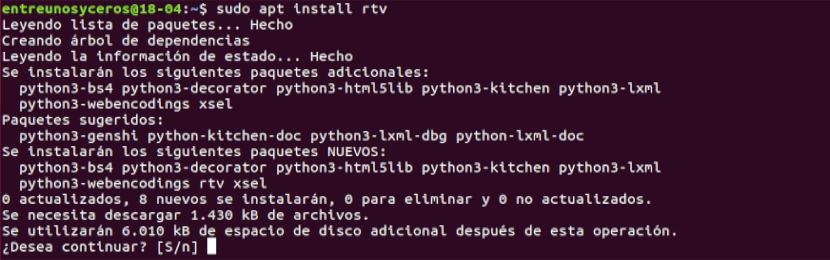
sudo apt install rtv
ઇન્સ્ટોલેશન એ સરળ અને ઝડપી છે.
આરટીવી ક્યાં ગોઠવો?
રેડડિટ ટર્મિનલ વ્યૂઅર ઇન્સ્ટોલ કર્યા પછી, તમને રુચિ હોઈ શકે છે તમારી સેટિંગ્સમાં કંઈક બદલો. આ કરવા માટે, નીચે આપેલ આદેશ ચલાવો વપરાશકર્તા રૂપરેખાંકન ફાઇલ બનાવો:

rtv --copy-config
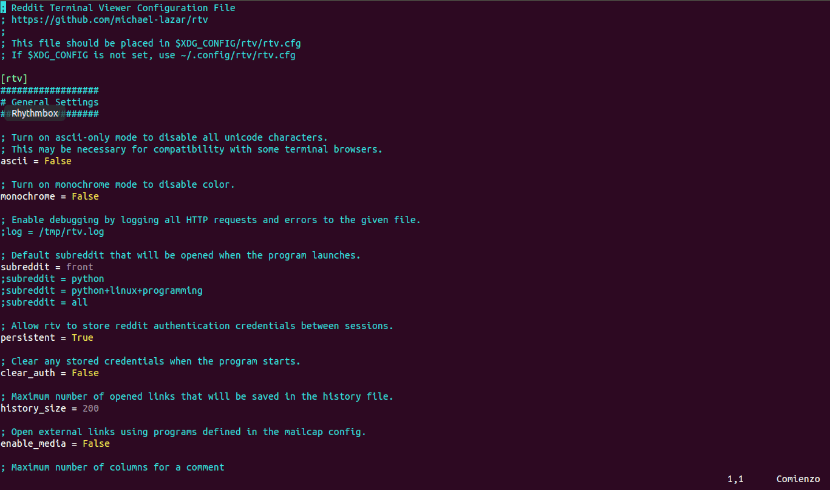
હવે તમને મળશે t / .config / rtv માં rtv.cfg નામની ફાઇલ. આ ફાઇલને ટેક્સ્ટ સંપાદક અને સાથે ખોલો તમારી જરૂરિયાતો અનુસાર સેટિંગ્સ બદલો. આ ફાઇલમાં તમે આરટીવીને મેઇલકapપ સેટિંગ્સમાં નિર્ધારિત પ્રોગ્રામ્સનો ઉપયોગ કરીને બાહ્ય લિંક્સ ખોલવા માટે સક્ષમ કરી શકો છો, થીમ બદલી શકો છો, કી સંયોજનો, અને વધુ.
સક્ષમ થવા માટે બાહ્ય સાધનોનો ઉપયોગ કરીને વિડિઓઝ ખોલો, મેઇલકેપ ગોઠવણી ફાઇલ બનાવવા માટે નીચેના આદેશનો ઉપયોગ કરો:

rtv --copy-mailcap
આ તમારી હોમ ડિરેક્ટરીમાં .mailcap નામની ફાઇલ બનાવે છે. ડિફ defaultલ્ટ રૂપે તે એમપીવીનો ઉપયોગ કરે છે, તેથી તેને ઇન્સ્ટોલ કરો જો તે તમારા સિસ્ટમ પર પહેલાથી ઇન્સ્ટોલ કરેલું નથી, સિવાય કે તમે તેને બદલવા માંગતા હો. આ પ્રોગ્રામનો ઉપયોગ બાહ્ય મીડિયાને ખોલવા માટે કરવામાં આવે છે, પરંતુ તમે સંપાદિત કરી શકો છો ~ / .mailcap ફાઇલ તેને તમારી રુચિ પણ ધ્યાનપાત્રમાં બદલવા માટે.
હવે આરટીવી ચલાવો ટર્મિનલમાં ટાઇપ કરવું (Ctrl + Alt + T):
rtv
Pulsa "u”લ logગ ઇન કરવા. વાપરવુ "જ / કે"અથવા"/”ઉપર અને નીચે જવાનું. દબાવો "→"પસંદ કરેલી સબમિશન ટિપ્પણીઓ ખોલવા માટે,"એ / ઝેડ”બાહ્ય સાધન (જો ગોઠવેલું હોય તો) માં મીડિયાને અવલોકન અથવા ડાઉનવોટ કરવા અથવા ખોલવા માટે. તમે “?” ને દબાવીને બધા ઉપલબ્ધ કીબોર્ડ શ shortcર્ટકટ્સ જોઈ શકો છો.
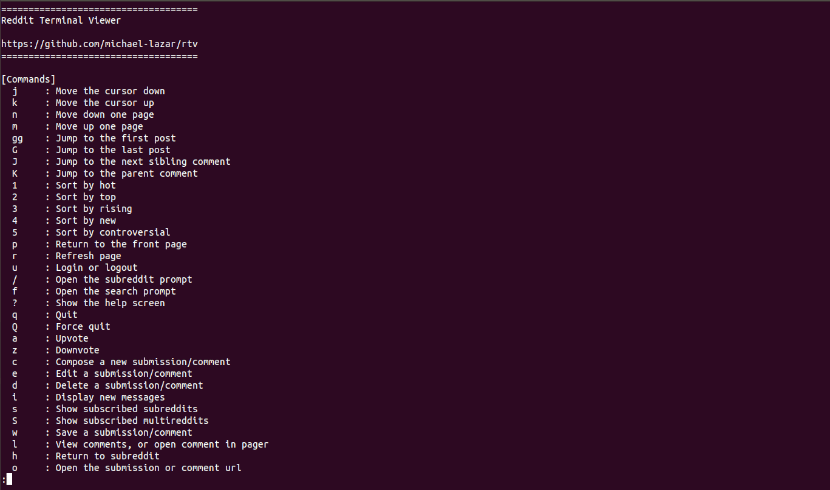
આ વપરાશકર્તા ઇન્ટરફેસમાં મોટી સંખ્યામાં વિકલ્પો છે. વપરાશકર્તાઓને ઓફર કરેલા બધા વિકલ્પોને જાણવા માટે, આ આપણને નીચેનાને અમલમાં મૂકવાની સંભાવના આપે છે મદદ માટે વિનંતી.
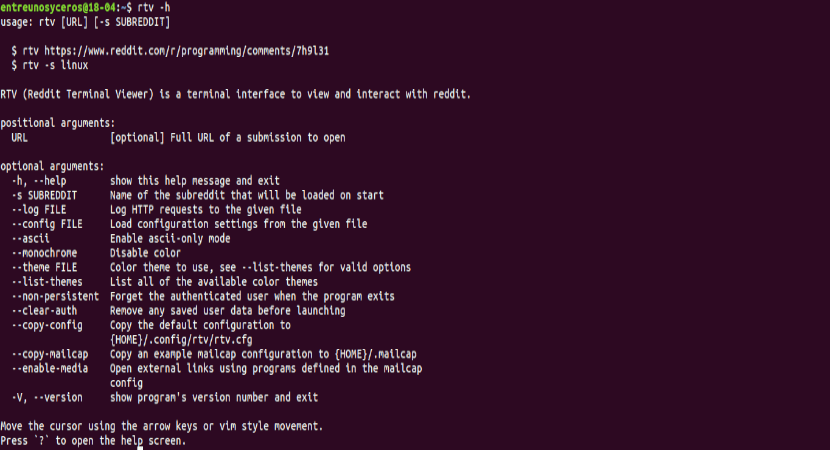
rtv –h
જો કોઈની સલાહ લેવાની જરૂર હોય તો આરટીવી (રેડડિટ ટર્મિનલ વ્યૂઅર) વિશે વધુ માહિતી તમે તેને તમારી પાસેથી મેળવી શકો છો ગિટહબ પર પૃષ્ઠ.